我们自己的 PPT 幻灯片文件和公司或者部门的 PPT 幻灯片文件都需要进行保护,最常见的保护的方式就是我们允许别人分享,但是我们要让别人知道这个 PPT 文件是来自于哪里,因此给 PPT 幻灯片文件加水印的需求就来了,这里给大家详细的介绍,如何批量给多个 PPT 幻灯片文件加水印。
我们经常使用到 PPT 幻灯片文件,有时候我们有些个人的 PPT 幻灯片文件,不希望被别人随意的公开,只是我们希望可以通过正常的渠道进行分享。这时候我们最开始想到的办法就是希望将我们自己的所有 PPT 文件,或者是将我们公司的内部的所有 PPT 文件都统一的添加一个水印。不仅可以添加文字水印,也可以添加图片水印就好了。现在给大家详细的介绍一下如何批量的给多个 PPT 幻灯片文件统一的加上水印,这样我们以后就可以放心的将这些文件分享给别人了。
我们只需要使用这么简单的方法就可以批量的给多个 PPT 幻灯片文件加上统一的文字水印或者图片水印,加了水印之后我们就可以让别人知道这些 PPT 幻灯片文件都来自于哪里。这样的话,也相当于间接性的保护了 PPT 作者的版权。现在就给大家详细的讲一下具体的步骤,只需要简单的几步就可以批量的给多个 PPT 幻灯片文件加上统一的文字水印或者图片水印。
打开「我的ABC软件工具箱」,然后进入到批量给 PPT 文件添加水印的功能:
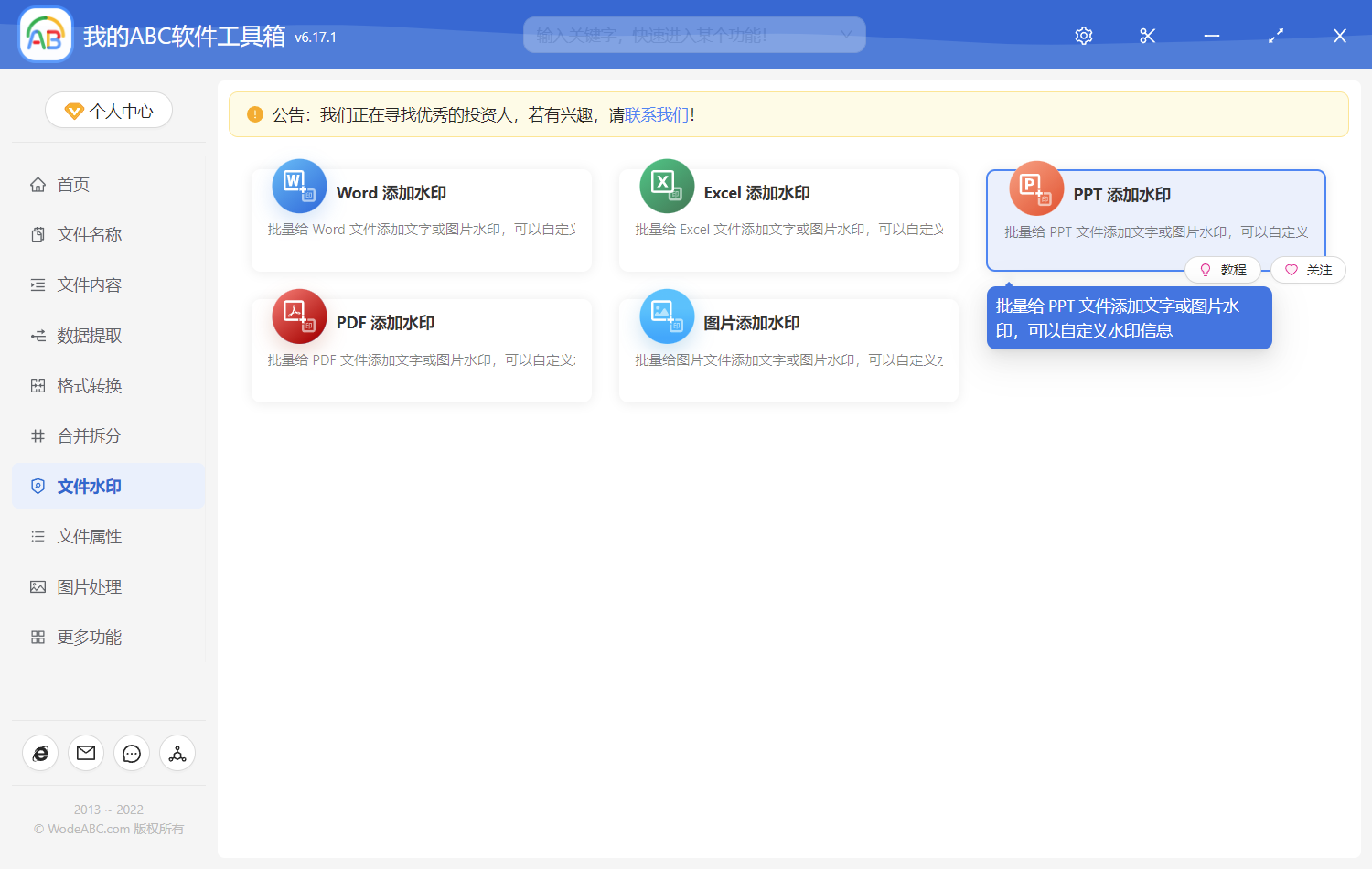
当我们进入到批量给 PPT 添加文字水印的功能中之后,我们单击右上角的添加文件,然后将我们需要保护的 PPT 幻灯片文件全部添加到下面的列表中:

当我们添加完需要批量加水印的 PPT 幻灯片文件之后,我们直接单击下一步,然后这个时候软件会提示我们设置水印的信息。这里包括了水印的位置,水印的大小,还有水印的文字内容,还有水印的颜色和透明度,我们设置好之后了就可以单击下一步了。
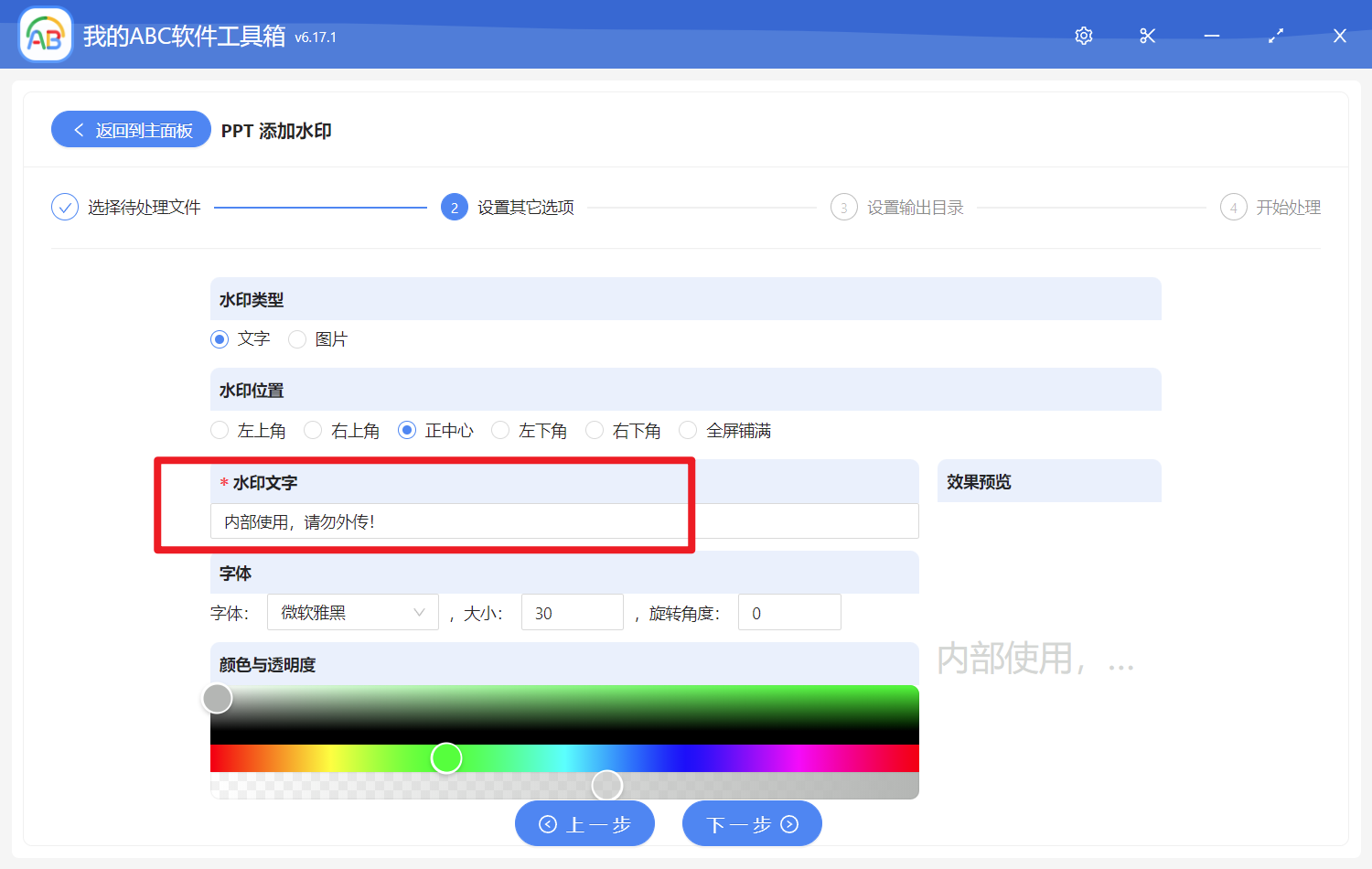
当我们设置完水印的文字信息之后呢,我们直接单击下一步,然后软件就很快速的将我们所有的 PPT 幻灯片文件,都加上了统一的文字水印或者图片水印,有了这么简单的方法之后,我们以后再遇到批量给多个 PPT 幻灯片文件加水印的需求,就不用再担心怎么办了。